نحوه انتقال سیم کارت از گوشی اندروید به آیفون 14
با حرکت اپل به پیکربندی فقط eSIM در سری آیفون 14 امسال، ممکن است به نظر برسد که همه چیز برای افرادی که به دنبال تغییر از پلتفرم گوشی های هوشمند دیگری هستند پیچیده تر شده است. از این گذشته، شما نمی توانید سیم کارت خود را از تلفن قدیمی خود به آیفون 14 خود تعویض کنید زیرا دیگر جایی برای قرار دادن آن وجود ندارد – حداقل در مدل های آیفون 14 ایالات متحده.
با این حال، خبر خوب این است که آنقدرها هم که به نظر می رسد پیچیده نیست. اگرچه اپل در حال کار با اپراتورها برای اطمینان از انتقال بسیار نرم سیم کارت فیزیکی یا سیم کارت الکترونیکی شما از یک مدل قدیمی آیفون است، حتی اگر از پلتفرم دیگری مانند اندروید وارد شده باشید، شروع کار با eSIM هنوز آسان است.
در حالی که تصمیم اپل برای انتقال انحصاری به eSIM در حال حاضر بیشتر مورد توجه قرار گرفته است، مهم است که به یاد داشته باشید که eSIM فناوری اختصاصی اپل نیست. بسیاری از گوشیهای اندرویدی منتشر شده در چند سال گذشته از eSIM پشتیبانی میکنند، از جمله گوشیهای Google، Samsung، Oppo، Huawei و غیره.
متأسفانه، روش هایی مانند انتقال سریع eSIM اپل هستند اختصاصی است، به این معنی که شما نمی توانید eSIM خود را به همان اندازه که می توانید یکپارچه از iPhone به iPhone منتقل کنید. درعوض، باید به گزینه هایی که اپراتور ارائه می دهد تکیه کنید.
نحوه فعال کردن eSIM با استفاده از eSIM Carrier Activation
اگر آیفون 14 خود را از اپراتوری خریداری کردهاید که از فعالسازی حامل eSIM اپل پشتیبانی میکند، بدون توجه به پلتفرمی که از آن میآیید، به احتمال زیاد آماده خروج از جعبه است. این شبیه به روشی است که اکثر اپراتورها قبلاً یک سیم کارت جدید برای استفاده با آیفون جدید شما ارائه می کردند، با یک فرآیند سریع برای فعال کردن سیم کارت جدید و غیرفعال کردن سیم کارت قدیمی.
اپراتورهای تلفن همراه ایالات متحده که از ویژگی فعالسازی اپراتور اپل پشتیبانی میکنند عبارتند از AT&T، Verizon، و T-Mobile، و همچنین Boost Mobile، Cellcom، Credo Mobile، C Spire، FirstNet، H2O Wireless، Spectrum Mobile، Straight Talk، Strata، Tracfone، US Cellular. و Xfinity Mobile.
با فعالسازی حامل eSIM، آیفون 14 شما از قبل بر اساس IMEI و سایر شناسههای دستگاه داخلی به شبکه شرکت مخابراتی شما اختصاص داده میشود. هنگامی که برای اولین بار آیفون 14 خود را راه اندازی می کنید، اطلاعات لازم برای پیکربندی eSIM برای حساب شما را دانلود می کند. فقط باید مطمئن شوید که آیفون شما در طول مراحل راه اندازی به شبکه Wi-Fi متصل است.
مرحله ی 1: کشیدن انگشت به بالا از خوش آمدی صفحه نمایش برای شروع راه اندازی آیفون 14 جدید.
گام 2: وقتی از شما خواسته شد، یک شبکه Wi-Fi را برای اتصال انتخاب کنید و رمز عبور Wi-Fi را وارد کنید.
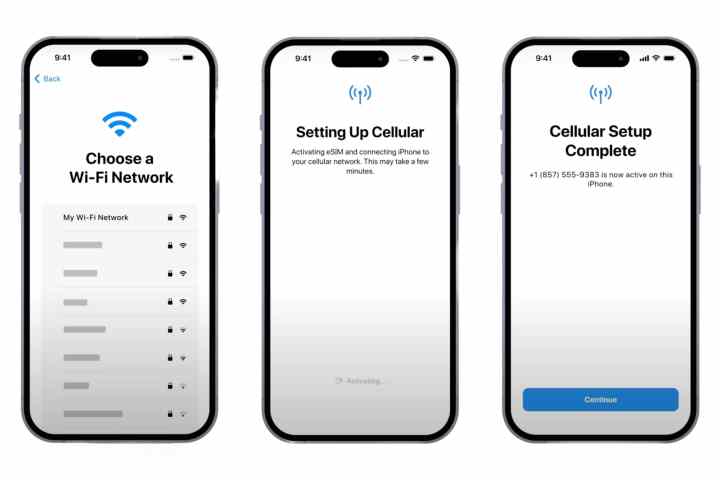
یک سیب
مرحله 3: منتظر بمانید تا فرآیند فعال سازی آیفون 14 تکمیل شود.
مرحله 4: اگر یک طرح سلولی را انتخاب کنید صفحه ظاهر می شود، طرح مرتبط با سیم کارت الکترونیکی خود را انتخاب کرده و سپس انتخاب کنید ادامه داد.
مرحله 5: انتخاب کنید ادامه داد چه زمانی راه اندازی شبکه تلفن همراه کامل شده است یک پیام ظاهر می شود
اپراتورهای تلفن همراه که از فعالسازی حامل eSIM پشتیبانی میکنند نیز میتوانند eSIM شما را از راه دور پیکربندی کنند. اگر eSIM شما بهطور خودکار در طول فرآیند راهاندازی اولیه ارائه نمیشود، یا به این دلیل که به درستی تنظیم نشده است یا آن را از اپل یا خردهفروش دیگری خریداری کردهاید، میتوانید با تیم پشتیبانی مشتری آنها تماس بگیرید و از آنها بخواهید که برای شما راهاندازی کنند.
در این صورت، راه اندازی آیفون خود را تمام کنید. هنگامی که شرکت مخابراتی شما eSIM شما را به پایان رساند و آماده کار شد، اعلانی دریافت خواهید کرد که می گوید طرح موبایل حامل آماده نصب است. این را انتخاب کنید و دستورالعمل ها را دنبال کنید تا طرح جدید خود را بپذیرید.
نحوه انتقال eSIM خود با استفاده از برنامه حامل
بسیاری از برنامه های تلفن همراه ارائه شده توسط اپراتورها برای مدیریت حساب شما نیز راه هایی برای انتقال سیم کارت فیزیکی یا eSIM از تلفن دیگری به سیم کارت جدید آیفون 14 ارائه می دهند.
روش انجام این کار به اپراتور و برنامه ای که استفاده می کنید بستگی دارد، اما وجه مشترک همه آنها این است که نمی توانید eSIM خود را در طول فرآیند راه اندازی اولیه پیکربندی کنید. در عوض، باید iPhone 14 خود را از طریق Wi-Fi راهاندازی کنید، از تنظیم eSIM صرفنظر کنید و پس از راهاندازی همه چیز، برنامه شرکت مخابراتی خود را دانلود و استفاده کنید.
مرحله ی 1: کشیدن انگشت به بالا از خوش آمدی صفحه نمایش برای شروع راه اندازی آیفون 14 جدید.
گام 2: مراحل راه اندازی را تا رسیدن به آن ادامه دهید یک شبکه تلفن همراه راه اندازی کنید صفحه نمایش
مرحله 3: انتخاب کنید بعداً در تنظیمات تنظیم کنید.
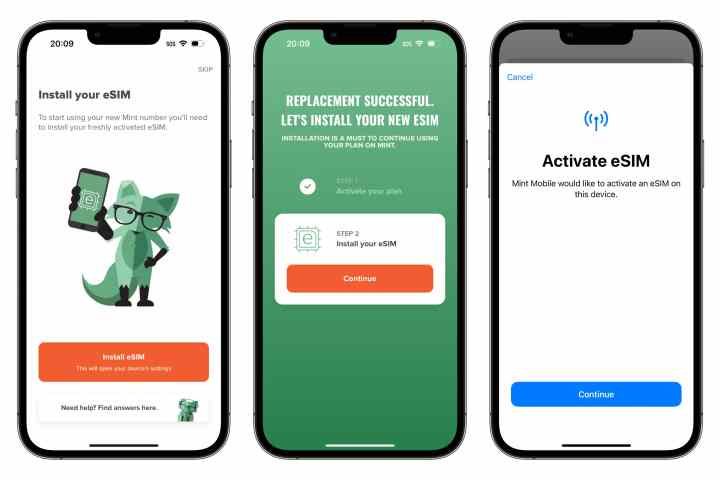
اندرو مارتونیک / روندهای دیجیتال
مرحله 4: راه اندازی آیفون خود را تمام کنید. پس از تکمیل فرآیند راهاندازی و رسیدن به صفحه اصلی، برنامه شرکت مخابراتی خود را از App Store دانلود کنید و دستورالعملها را دنبال کنید نصب یا منتقل کردن eSIM شما از تلفن قدیمی شما.
نحوه انتقال eSIM خود با استفاده از کد QR
اگر شرکت مخابراتی شما از آن پشتیبانی میکند، میتوانید با اسکن یک کد QR، eSIM خود را در طول راهاندازی اولیه پیکربندی کنید. این کد توسط اپراتور شما ارائه می شود و ممکن است از طریق پست برای شما ارسال شود، در یک فروشگاه خرده فروشی ارائه شود یا در حساب مشتری شما در وب سایت اپراتور نمایش داده شود.
مزیت این روش نسبت به استفاده از اپلیکیشن موبایل این است که میتوانید این کد QR را در حین تنظیم آیفون 14 اسکن کنید و بلافاصله آماده رفتن خواهید بود.
مرحله ی 1: کشیدن انگشت به بالا از خوش آمدی صفحه نمایش برای شروع راه اندازی آیفون 14 جدید.
گام 2: مراحل نصب را دنبال کنید تا به آن برسید یک شبکه تلفن همراه راه اندازی کنید صفحه نمایش
مرحله 3: انتخاب کنید از کد QR استفاده کنید.
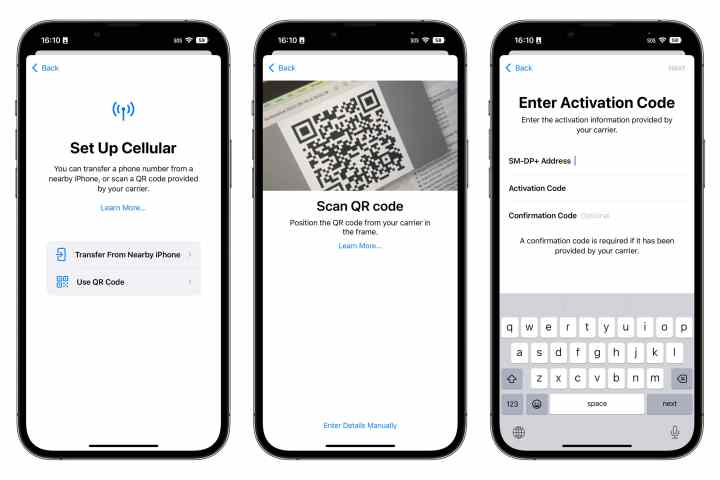
جسی هالینگتون / روندهای دیجیتال
مرحله 4: دستورالعمل ها را دنبال کنید تا دوربین آیفون را به سمت کد QR بگیرید. می توانید این کار را با استفاده از یک کد چاپ شده یا مستقیماً از صفحه دوم مانند تلفن، رایانه لوحی یا رایانه قدیمی خود انجام دهید.
مرحله 5: اگر نمی توانید کد QR را اسکن کنید یا شرکت مخابراتی شما به جای آن کدهای فعال سازی دستی را در اختیار شما قرار می دهد، انتخاب کنید جزئیات را به صورت دستی وارد کنید و اطلاعات فعال سازی ارائه شده توسط اپراتور خود را در صفحه بعدی وارد کنید.
مرحله 6: منتظر بمانید تا فرآیند فعال سازی eSIM آیفون 14 تکمیل شود.
مرحله 7: انتخاب کنید ادامه داد چه زمانی راه اندازی شبکه تلفن همراه کامل شده است یک پیام ظاهر می شود
مراحل بالا به شما کمک می کند خط اصلی خود را از سیم کارت فیزیکی یا eSIM در تلفن هوشمند Android خود به eSIM در iPhone 14 جدید خود منتقل کنید. با این حال، در صورت شک، توصیه می کنیم برای دریافت کمک با شرکت مخابراتی خود تماس بگیرید. 40 شرکت مخابراتی در ایالات متحده وجود دارند که از eSIM پشتیبانی می کنند، و هر کدام ممکن است روش کمی متفاوتی برای ایمن کردن eSIM داشته باشند، به خصوص آنهایی که از ویژگی فعال سازی حامل eSIM اپل استفاده نمی کنند.
توجه داشته باشید که آیفون 14 دارای دو سیم کارت است که به شما امکان پشتیبانی همزمان از دو خط تلفن را می دهد. در حالی که فقط میتوانید خط اصلی خود را در طول راهاندازی اولیه جابهجا کنید، میتوانید خط دوم را جابهجا کنید یا بعداً از طریق برنامه تنظیمات، خط جدیدی را پیکربندی کنید. برای اطلاعات بیشتر به راهنمای ما در مورد نحوه راه اندازی و استفاده از خط دوم در آیفون با eSIM مراجعه کنید.
توصیه های سردبیران